Au fil du temps, la collection de marque-pages de votre navigateur peut devenir un véritable fouillis. Avez-vous réellement besoin de conserver des centaines de liens vers des pages web que vous ne consultez jamais ? Voici une méthode efficace pour sauvegarder, trier et maintenir un navigateur web organisé à l’avenir.
Première étape : Sauvegarder vos marque-pages
La suppression en masse de marque-pages peut s’avérer une tâche délicate. Que se passe-t-il si vous avez besoin d’une page web spécifique que vous aviez enregistrée il y a plusieurs années ?
Pour éviter toute perte potentielle, commencez par sauvegarder vos favoris. La plupart des navigateurs permettent d’exporter vos marque-pages dans un fichier HTML. Si, par la suite, vous avez besoin de récupérer certains liens que vous aviez supprimés, vous pouvez simplement afficher ce fichier HTML dans votre navigateur ou même l’importer pour restaurer tous vos marque-pages.
La sauvegarde préalable de vos marque-pages permet d’aborder le tri avec plus de sérénité. Vous pourrez les récupérer à tout moment si nécessaire, mais il est fort probable que vous n’en ayez jamais besoin.
Voici comment sauvegarder vos favoris dans les principaux navigateurs :
Google Chrome : Cliquez sur Menu > Marque-pages > Gestionnaire de marque-pages. Ensuite, cliquez sur le bouton de menu (trois points verticaux) dans le coin supérieur droit et sélectionnez « Exporter les marque-pages ».
Mozilla Firefox : Cliquez sur Menu > Bibliothèque > Marque-pages > Afficher tous les marque-pages. Dans la fenêtre Bibliothèque, cliquez sur Importer et sauvegarder > Exporter les marque-pages au format HTML.
Apple Safari : Cliquez sur Fichier > Exporter les marque-pages. Donnez un nom à votre fichier et choisissez l’emplacement de sauvegarde.
Microsoft Edge : Cliquez sur Menu > Paramètres > Général > Importer ou Exporter. Sélectionnez « Favoris », puis cliquez sur « Exporter vers un fichier ».
Internet Explorer : Cliquez sur l’icône Favoris (étoile) dans la barre d’outils, puis sur la flèche vers le bas à droite de « Ajouter aux Favoris », et enfin sélectionnez « Importer et exporter ». Choisissez « Exporter vers un fichier », cliquez sur « Suivant », sélectionnez « Favoris », cliquez sur « Suivant », sélectionnez le dossier « Favoris » principal, cliquez sur « Suivant », choisissez un emplacement pour le fichier et cliquez sur « Exporter ».
Enregistrez votre fichier de marque-pages dans un emplacement sécurisé, par exemple dans un dossier de votre service de stockage en ligne (Dropbox, Google Drive, Microsoft OneDrive).
Une fois l’exportation terminée, vous pouvez double-cliquer sur le fichier .html pour afficher son contenu. Vous pouvez l’ouvrir et utiliser Ctrl + F pour rechercher des marque-pages ou utiliser la fonction d’importation de votre navigateur pour les restaurer.
Triez efficacement vos marque-pages
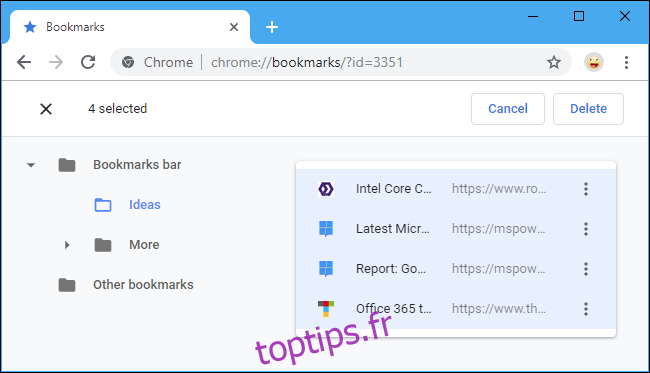
Vous pouvez à présent entamer le nettoyage de vos marque-pages. Le gestionnaire de marque-pages de votre navigateur est l’outil idéal pour cela. Par exemple, pour y accéder dans Chrome, allez dans Menu > Marque-pages > Gestionnaire de marque-pages.
Pour supprimer un marque-page ou un dossier, vous pouvez faire un clic droit et choisir « Supprimer », ou le sélectionner d’un simple clic gauche et appuyer sur la touche Suppr de votre clavier. Pour sélectionner plusieurs éléments, maintenez la touche Ctrl enfoncée tout en les sélectionnant avec votre souris. Pour sélectionner une série de marque-pages, cliquez sur le premier, maintenez la touche Maj enfoncée, puis cliquez sur le dernier de la série. Vous pouvez également déselectionner des éléments en maintenant la touche Ctrl et en cliquant dessus. Sur un Mac, utilisez la touche Commande à la place de Ctrl.
Si la synchronisation des données de votre navigateur est activée, le nettoyage effectué sur votre ordinateur s’appliquera également sur vos appareils mobiles (téléphone, tablette). Vous pouvez aussi choisir de gérer directement vos marque-pages depuis votre téléphone ou tablette. Les modifications seront ensuite synchronisées sur votre ordinateur.
Une alternative : Masquez temporairement vos marque-pages
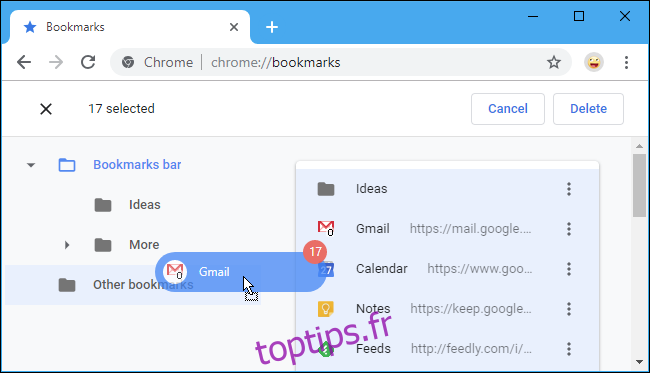
Si la perspective de tout trier vous décourage, vous pouvez opter pour une solution temporaire : les masquer. Appuyez sur Ctrl + A (ou Commande + A sur un Mac) pour sélectionner tous les marque-pages visibles. Faites-les glisser dans un nouveau dossier, tel que le dossier « Autres marque-pages » dans Chrome, ou créez-en un nouveau spécialement. Ensuite, déplacez les marque-pages dont vous avez besoin au niveau supérieur, et l’ensemble des autres liens seront dissimulés derrière ce dossier.
Cette méthode offre un bon compromis entre la suppression immédiate et l’encombrement permanent de vos marque-pages. Si un lien caché dans ce dossier vous est utile, déplacez-le simplement hors de ce dossier. Lorsque vous serez certain que tous les marque-pages du dossier ne sont plus utiles, vous pourrez supprimer le dossier en entier. N’oubliez pas que votre fichier de sauvegarde est toujours disponible.
Optimisez l’affichage de votre barre de marque-pages
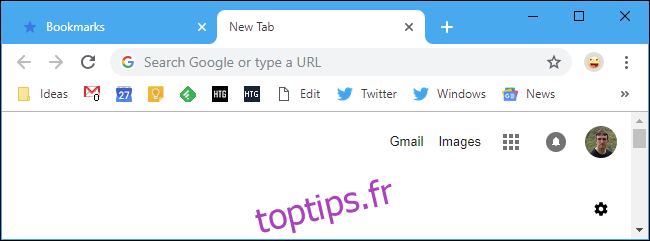
Si vous préférez garder de nombreux marque-pages dans votre barre d’outils pour un accès rapide, les noms peuvent vite prendre beaucoup de place. Pour gagner de l’espace, vous pouvez supprimer le nom d’un marque-page : il n’apparaîtra alors que sous forme d’icône dans la barre d’outils. Pour renommer un favori dans Chrome, faites un clic droit dessus, choisissez « Modifier » et supprimez son nom. La procédure est similaire dans les autres navigateurs.
Vous n’êtes pas obligé de supprimer entièrement le nom. Vous pouvez simplement le raccourcir. Par exemple, remplacez « Google Agenda » par « Agenda », pour un affichage plus compact dans votre barre d’outils. Ainsi, vos marque-pages seront plus lisibles et plus faciles à identifier.
Privilégiez l’archivage à la mise en favoris
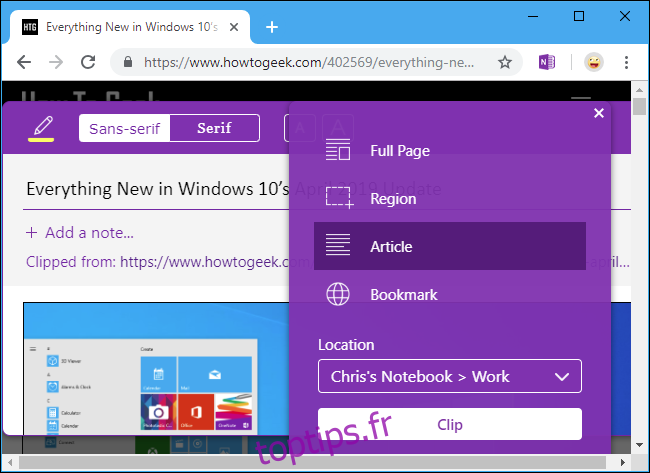
Si vous avez tendance à enregistrer des pages web en guise de pense-bête, il peut être judicieux de créer un dossier spécifique, une sorte de « boîte de réception » pour vos marque-pages. Consultez ce dossier régulièrement (toutes les deux ou trois semaines) et supprimez les liens qui ne vous intéressent plus.
Autre solution : pour archiver des pages web en vue d’une consultation ultérieure, utilisez des applications comme OneNote ou Evernote. Ces applications enregistrent le contenu intégral de la page web et vous permettent de le rechercher plus facilement. Elles conservent même le texte de la page au cas où elle disparaîtrait. Cette approche est beaucoup plus pratique que la recherche fastidieuse dans vos marque-pages, qui ne contiennent que le titre de la page.
L’utilité réelle de vos marque-pages
Le principe clé du désencombrement est d’évaluer honnêtement l’utilité de chaque chose. Pour reprendre une formule de Marie Kondo, ces marque-pages vous apportent-ils de la joie ?
Un marque-page pointant vers un outil de travail que vous utilisez quotidiennement ou vers une recette que vous aimez particulièrement est évidemment utile. En revanche, si vous avez des centaines de marque-pages, il est probable qu’un grand nombre d’entre eux ne vous soient pas réellement indispensables, mais simplement conservés « au cas où ».
Soyez honnête avec vous-même. Internet regorge de ressources, et une simple recherche sur Google vous permettra généralement de retrouver ce dont vous avez besoin. Dans la plupart des cas, vous vous tournerez vers Google plutôt que vers vos marque-pages encombrés.